- Microsoft PC Managerはシンプルなユーティリティで、ワンクリックでウィンドウズのコンピューター性能を最適化することを約束する。
- とはいえ、PCマネージャーは既存のWindows設定をひとつ屋根の下にグループ化するだけのアプリなので、奇跡を期待してはいけない。
- Microsoft PC ManagerがあなたのPCに何ができるかを知るには、このまま読み進めよう。そして、試してみる価値があるかどうかを判断してほしい。
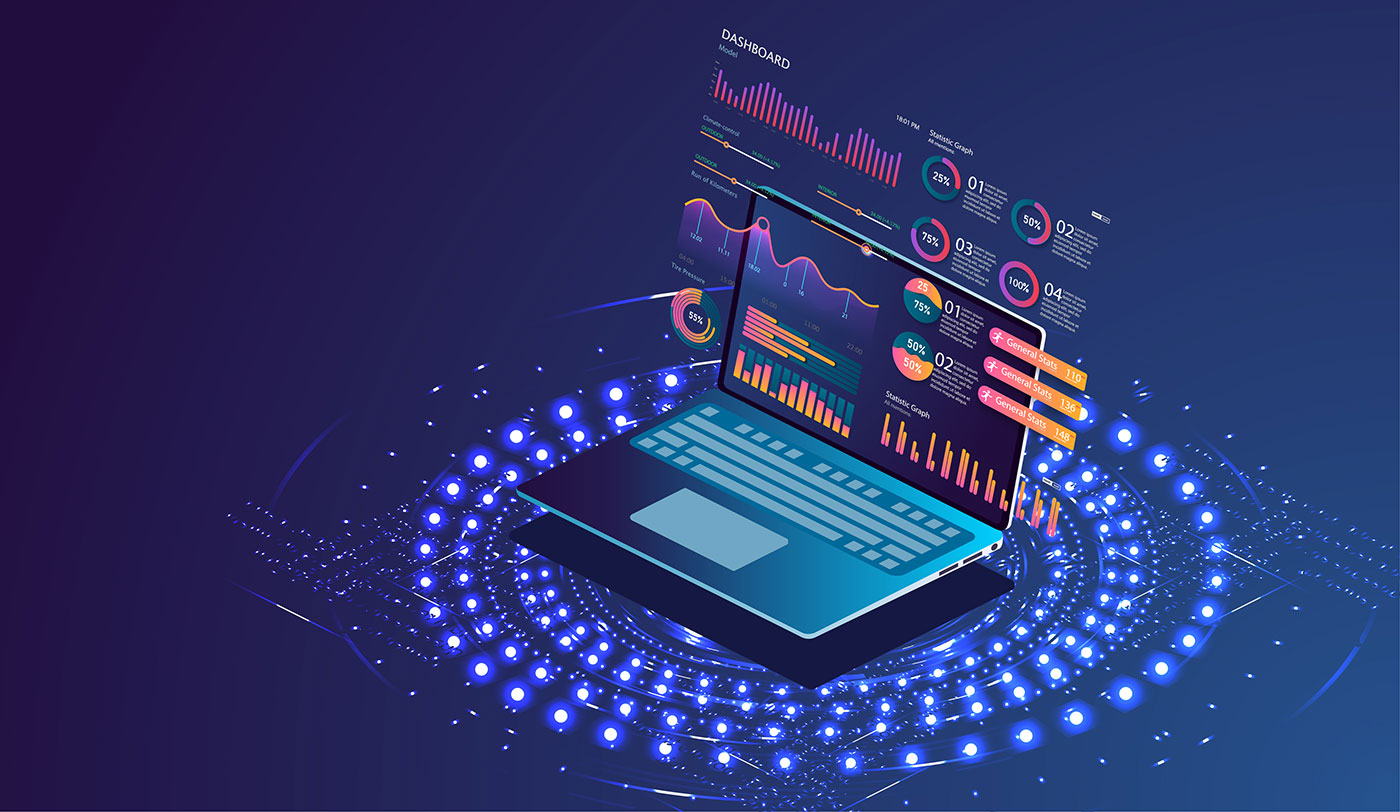
Windowsのパフォーマンスを向上させる簡単なトリック」という話を耳にするのは初めてではないだろう。インターネットには、こうしたインチキな主張があふれている。なぜか?私の人生で、Windowsのパフォーマンスを向上させる魔法のトグルを見つけたことは一度もないからだ。
最高のパフォーマンスを実現するためのWindowsの最適化についての私の考え
もしあなたのPCがBIOSで正しく設定され、コンポーネントが提供する性能をすべて活用できるようになっていて、適切な冷却が行われていれば、Windowsでピーク性能を向上させるためにできることは、以下のこと以外にはない。 消費電力の大きい2つのアプリを同時に実行しない.
もっとRAMが必要か?他のプログラムをすべて閉じる。また Windowsの起動時に必要なプログラムだけが起動するようにする.それでも、もっとRAMが必要か?より多くのRAMを購入し、インストールする。バランスパワープランまたはパフォーマンスパワープランを使用していることを確認する、 ターボブーストが有効になっていることを確認する それで問題ない。
バックグラウンド・プロセスは、十分なCPUを使っていればPCの速度を落とすことはない。この文章を書いている今、私のWindowsノートパソコンのタスクマネージャーには330以上のプロセスが表示されている。それでも、何かを閉じる理由は見当たらない。
ディスク容量は問題ではないが、もし問題なら、一時ファイルを削除し、使っていないアプリをアンインストールし、システムの復元用に確保する容量の割合を下げるだろう。
以上、「Windowsの最適化」について私が知っていることを2、3段落でまとめてみた。
さて、マイクロソフトは、あなたがこれらのことを行う方法を知らない場合は、PCマネージャーを試してみることを提案する。
PCマネージャーとは何か?
現在BETA版としてリリースされているPC Managerは、マイクロソフトが提供する小さなシステムユーティリティで、すでに存在するWindowsの設定をグループ化し、ワンクリックでPCのパフォーマンスを向上させることができる。
マイクロソフトの名誉のために言っておくと、一度アプリを開けば、便利な ブーストボタン を押すと、RAMがクリーンアップされ、不要な一時ファイルが削除される。
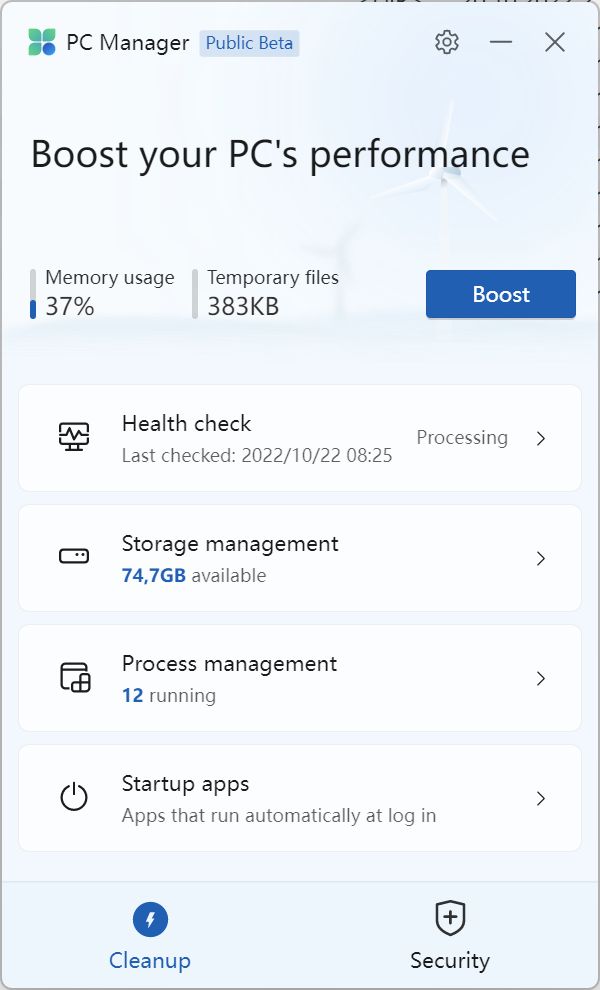
ボタンを押した後、何か違いが見えるだろうか?それは疑わしい。典型的なアプリの実行に苦労するような非常に古いハードウェアを使っている場合はそうかもしれない。ほとんどの場合、あなたのシステムは同じように動作するだろう。
もっと読む あまり知られていないマイクロソフトのプログラム
Microsoft PC Managerは何をするのか?
アプリは今のところかなりベーシックだ。下部に2つのタブがある:クリーンアップとセキュリティだ。
清掃 は基本的に、一時ファイルやブラウザのキャッシュの削除(Edgeのみと思われる)、スタートアップ・プログラムのオン/オフの切り替え、大きなファイルの検索に役立つほか、「設定」アプリ内の「ストレージ・センス」や「Appマネージャー」への直接リンクも提供している。
プロセス管理タブもあり、現在実行中のバックグラウンド・プロセスを終了させることができる。
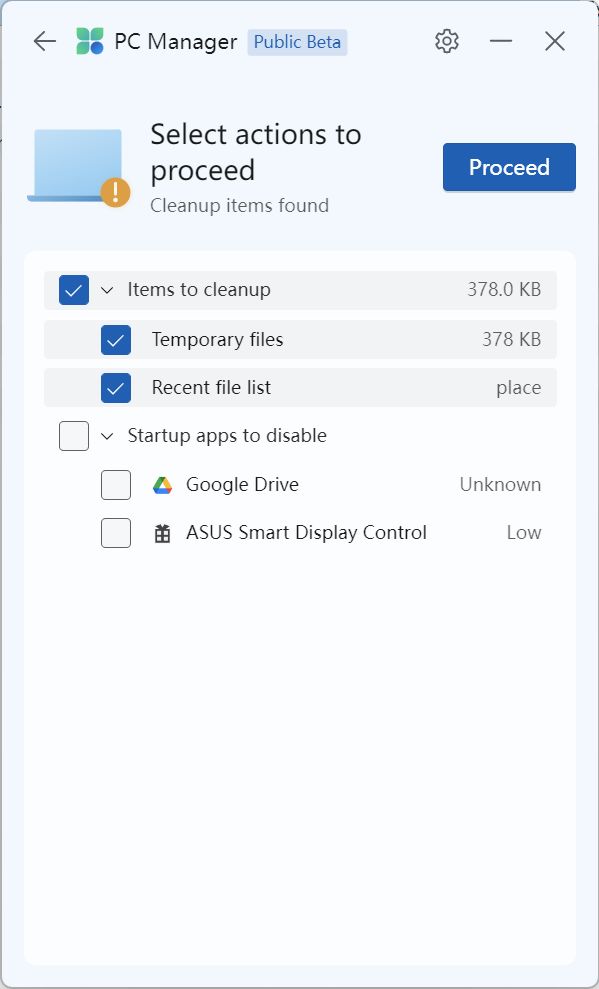
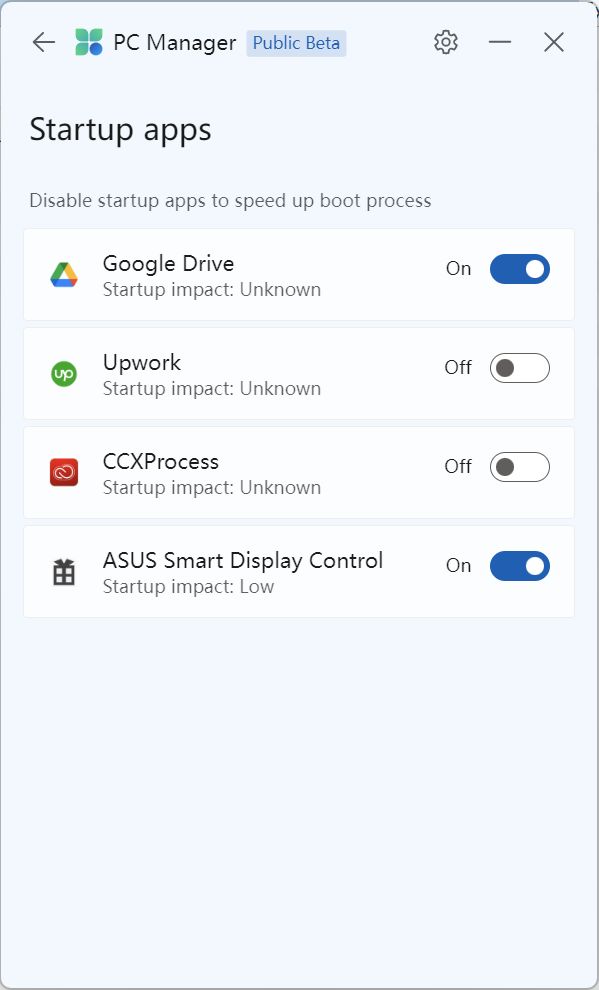
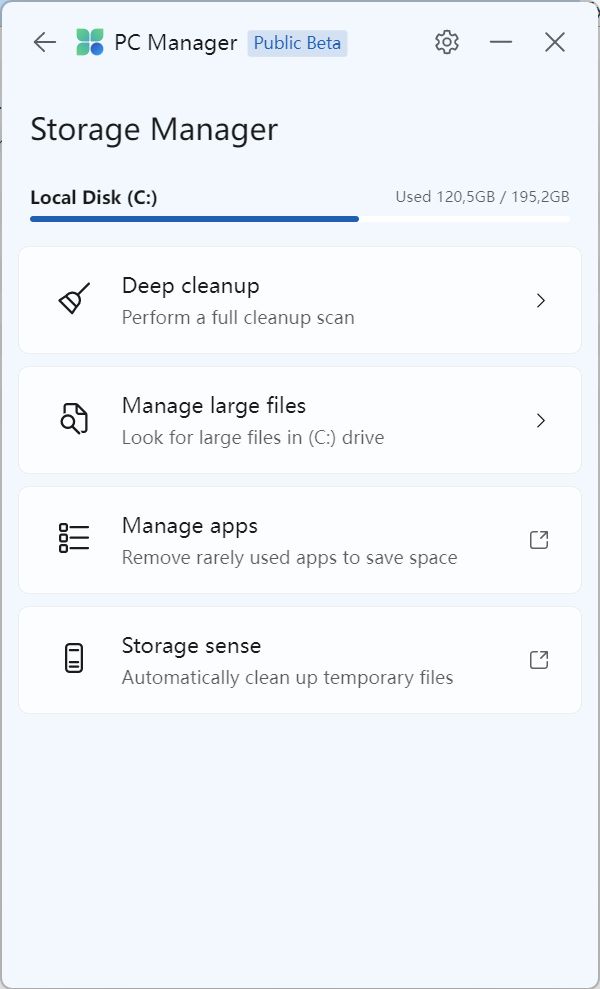
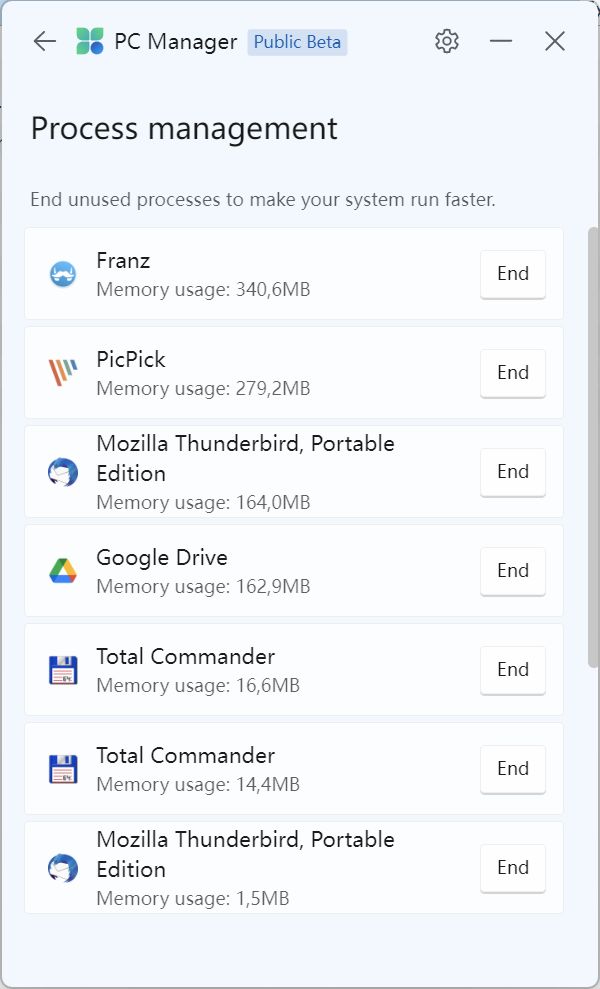
セキュリティ はさらに素っ気なく、3つしかない:Windows Defenderアンチウイルススキャナーボタン、Windows Updateチェッカー、そしてWindowsのデフォルトブラウザを選択するためのブラウザ保護セクションだ。
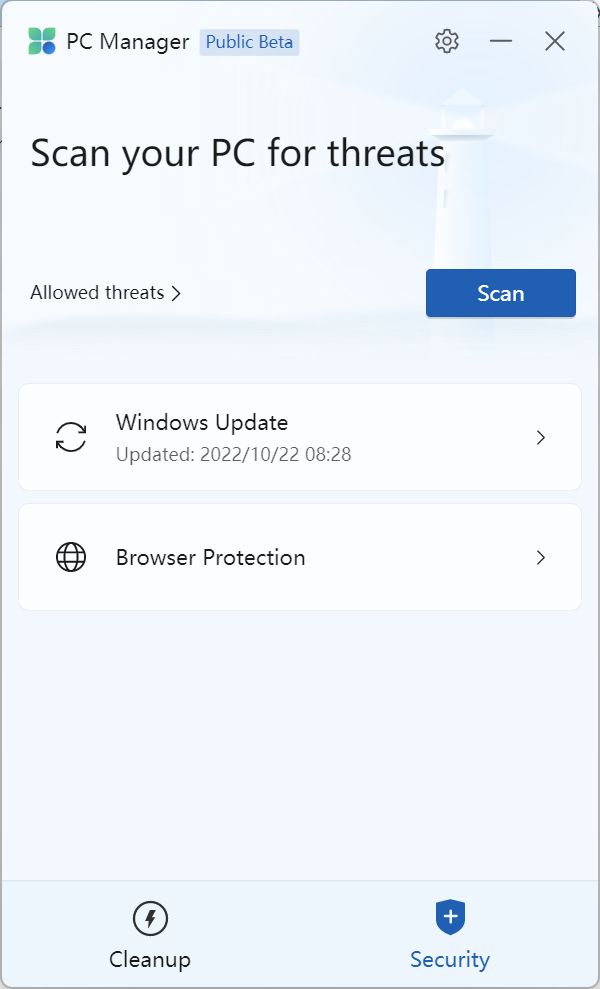
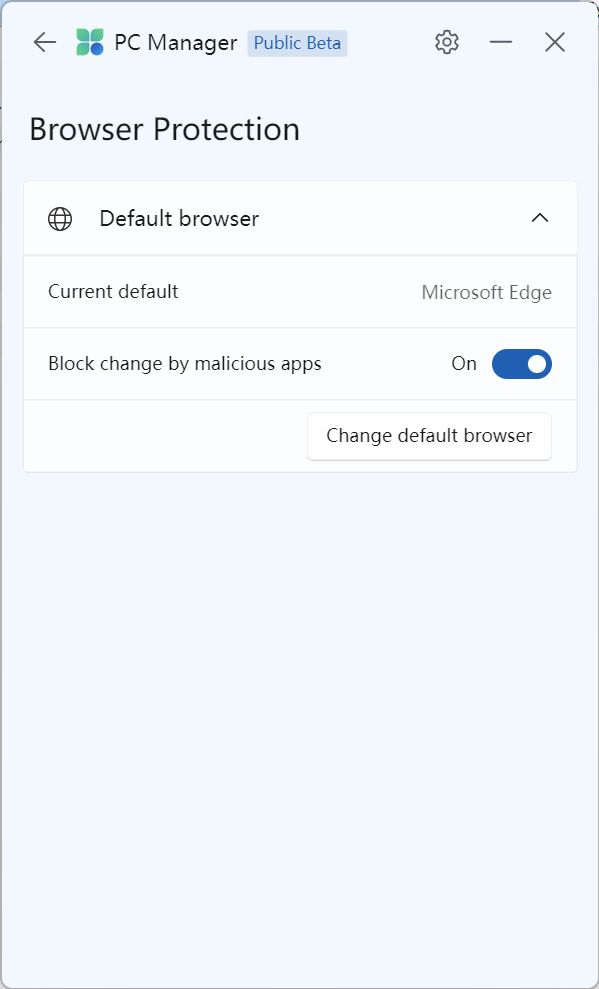
タスクマネージャーで表示されるすべてのスタートアッププログラムがPCマネージャーで表示されるわけではないことに気づいた。
前述の通り、Microsoft PC Managerはまだベータ版だが、試してみたい人は以下からアプリをダウンロードできる。 マイクロソフトのウェブサイト.
やるべきか?それはあなた次第だが、私が経験した限りでは、このアプリは十分に安定している。
このマイクロソフトの小さなユーティリティを使った経験について興味があるので、PCのスピードアップに役立ったかどうか教えてほしい。







